Life360は家族・親しい友人と位置情報を共有して、安心や大切な人とのつながりを実感できることから多くの方に利用されていますが、「Life360は常に見張られている感じがするから、位置情報を伝えなくする方法が知りたい」、「Life360でつながれているけど、一人の時間も大切にしたいから位置情報の共有をオフにしたい」とも言われています。
リアルタイムでの位置情報の連携は監視されている感覚を覚えるため、一人の時間を大事にしたい場合には不向きといえるでしょう。今回はLife360の位置情報をオフにする方法、そしてLife360の位置情報をごまかす方法を合わせて解説します。
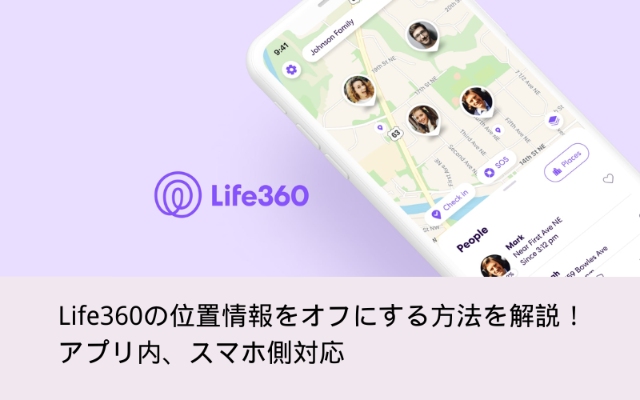
パート1.Life360の位置情報について
「Life360」はGPSを利用して、位置情報を共有するアプリです。家族や友人同士と常につながる感覚が得られるため、安心感や精神的なつながりが持てます。アプリ上では家族や友人の現在地が地図上に表示されるため、視覚的に現在地を把握できる点も人気の理由の一つです。
塾や習い事で外出の多いお子さんにLife360を使ってもらえば、簡単に現在地の情報が共有できるため、ご家族の方は安心して見送ることができます。他には友人グループの待ち合わせにも、Life360の位置情報の共有は使えます。他にもスマートフォンによっては、省エネモードになるとGPSが動作しないケースがあるため、注意が必要です。
ただし、Life360の位置情報の共有は便利な機能な一方で、常に監視されているような気分になります。アンインストールをするのは嫌だけど、一時的にでもLife360による位置情報の共有を避けたい方は多いのではないでしょうか。次に、Life360の位置情報のオフに操作手順を解説します。
パート2.Life360で位置情報をオフにする操作手順
今回紹介するのLife360の位置情報のオフに方法は2025年8月3日時点の最新バージョンでの方法です。アプリの仕様変更により紹介した方法では、位置情報の共有をオフにできないこともあります。公式サイトやヘルプから最新情報を確認してください。
アプリ内の設定でLife360の位置情報をオフにする
Life360のアプリ内には位置情報の共有に関する設定があり、設定から位置情報をオフにすれば、位置情報が共有されることはありません。
手順 1:Life360アプリを起動し、ホーム画面に移動します。
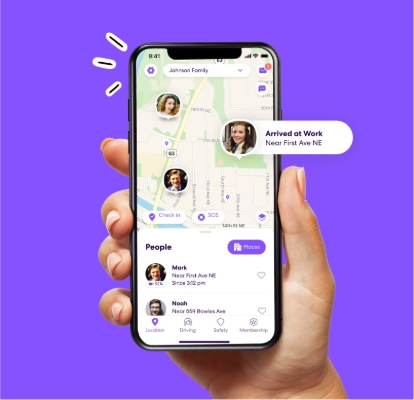
手順 2:Life360画面左上の「歯車マーク」を選択します。
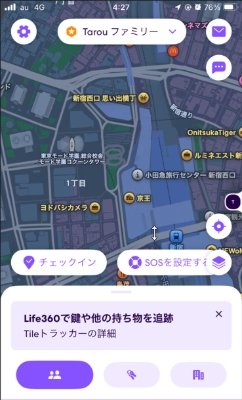
手順 3:設定内の「位置情報の共有」を選択して「位置情報の共有」をオフにします。
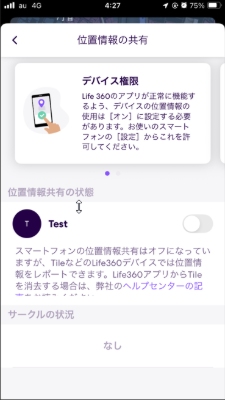
スマホ側の設定でLife360の位置情報をオフにする
スマートフォンの設定には各アプリに関する設定がおこなえます。Life360に対して位置情報サービスの許可をオフにすれば、位置情報が共有されることはありません。今回はiPhoneでの操作説明となります。
手順 1:スマートフォン設定画面を開きます。

手順 2:設定内の「プライバシーとセキュリティ」を選択します。
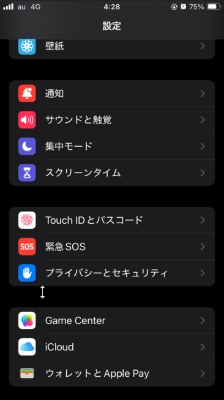
手順 3:「位置情報サービス」を選択してLife360の「位置情報の利用の許可」をしないにします。
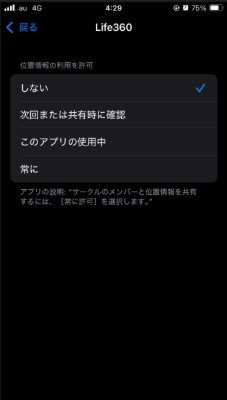
パート3.Life360で位置情報をごまかす裏技:AnyGoを使う
もしLife360の位置情報共有機能をオンにしたまま、同時にプライバシーを保護して実際の位置を暴露しないようにしたい場合、今回は素晴らしい解決策を紹介します。それが位置偽装ソフトのAnyGoです。
「iToolab AnyGo」は、位置をワンクリックで変更でき、便利で安全に使用できる位置変更ソフトです。Life360やInstagram、X(旧Twitter)などのSNSでの位置情報変更にも完全に対応しており、プライバシーを最大限に守ります。

- iPhone/AndroidのGPS位置情報をワンクリックで変更 (脱獄不要)。
- Life360、X、LINE、Tinderなどの位置情報を偽装。
- 移動地点と歩行速度を設定し、実際の移動を模擬。
- ポケモンGOなどの位置情報ベースのARゲームに適用。
- 複数デバイスで同時に位置偽装が可能、友達や家族と一緒に利用。
- 最新のiOS 26/Android 16をサポート。
- iWhereGo POGO Geniusと互換性があり、ポケモンGOの位置検出失敗(12)を修正。
▼ AnyGoアプリを使用して位置を偽装する方法
手順 1 まずは公式サイトからAnyGoをダウンロードしてインストールします。ソフトウェアを起動すると、現在の位置情報が表示されます。
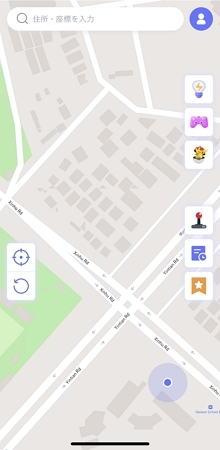
手順 2 検索ボックスをクリックし、変更したい位置を入力して検索します。
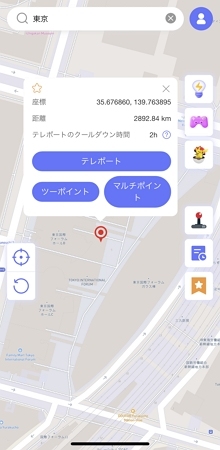
手順 3 初めて使用する方は、以下の設定を行う必要があります:
【Android版】:ソフトの詳しい手順に従い、スマートフォンの開発者モードにアクセスし、「設定」でAnyGoアプリを位置情報模擬アプリとして設定してください。
【iOS版】:ソフトの詳しい手順に従い、説明ファイルをダウンロードしてVPN設定を行ってください。
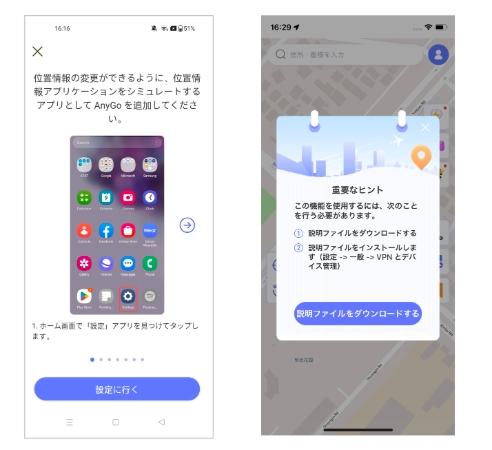
手順 4 設定が完了したら、「テレボート」をクリックすると、現在の位置をすぐに変更できます。
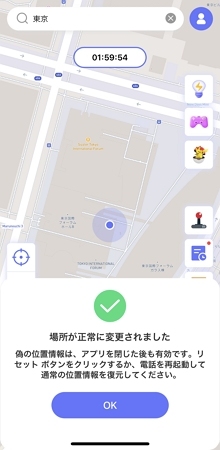
このようにすれば、Life360では自分の位置情報が漏れる危険性を心配する必要がなく、グループからの監視からも解放されます。
パート4.Life360の位置情報許可をオフに関してよくある質問
まとめ
Life360は家族や友人とのつながりが深く持てるため、素敵なアプリです。周囲とのつながりとプライベートのバランスを取るためにも、ぜひ本記事を参考に位置情報をオン・オフをしていただければと思います。また、Life360位置情報を安全にごまかす場合は、「AnyGo」を試してみるのもおすすめです。
 iToolab AnyGo
iToolab AnyGo